修图匠“头像设计,制作人物剪影效果头像(多图)”Photoshop图文教程内容:
教程通过PS制作个性头像,不抠图不调色秒出效果,新接触PS的同学们也可以跟着来制作,一定能令你马上找回自信,觉得自己是PS高手,通过素材进行制作还是比较快上手的,也很出效果,具体如何制作,通过PS来学习一下吧,不管简单或者难的教程,都可以通过练习来得到提高,前提是要练,不能只浏览一遍,要打开PS软件练习起来,动手练习一下吧。
效果图:
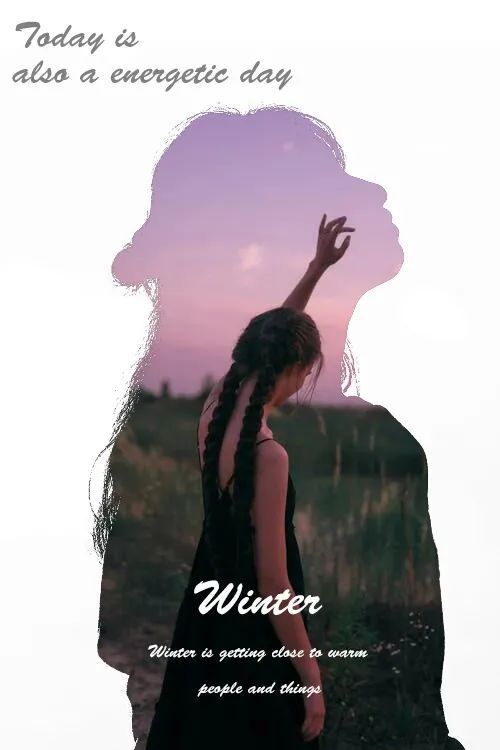
素材:


操作步骤:
1.打开PS,导入人影和人像素材照片,将人影素材复制到人像素材中。
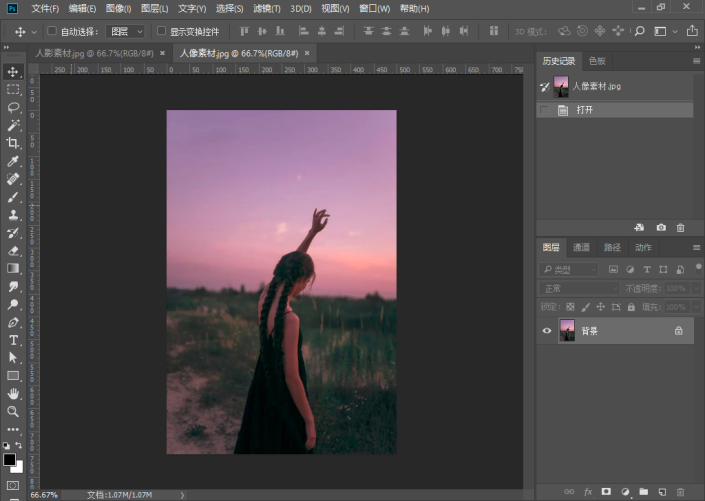 新手学PS请到:www.xiutujiang.com
新手学PS请到:www.xiutujiang.com
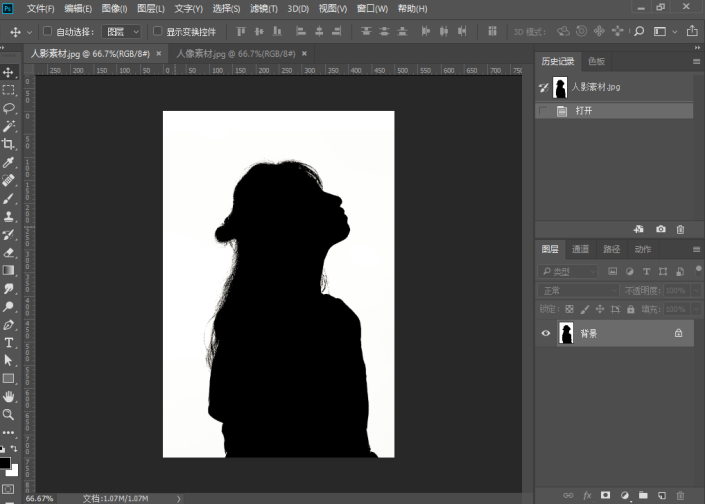
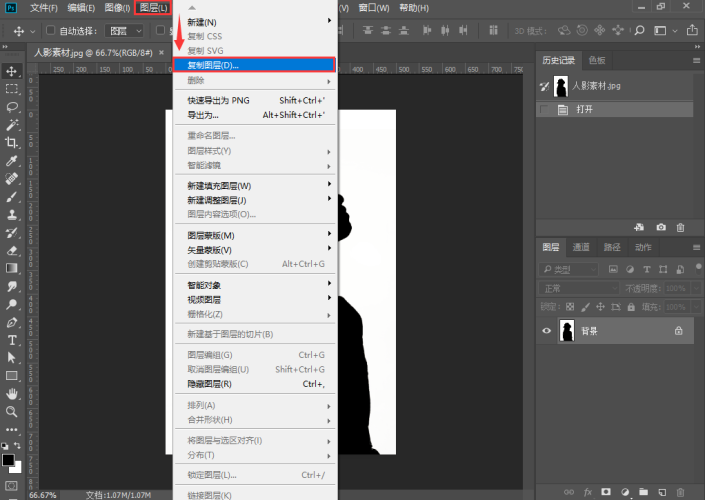
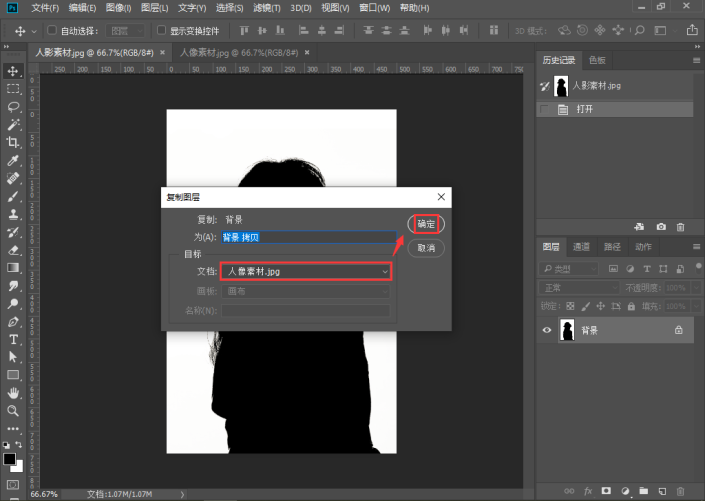
2.复制素材后,在人像素材的通道面板中,点击【载入选区】。

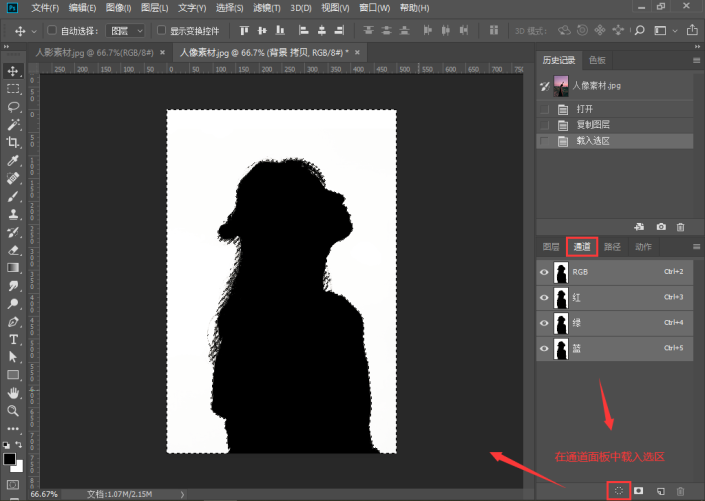
3.得到选区之后,回到图层面板中,点击【添加图层蒙版http://www.xiutujiang.com/tags/38847/】。

4.添加文字作为装饰,效果如下:
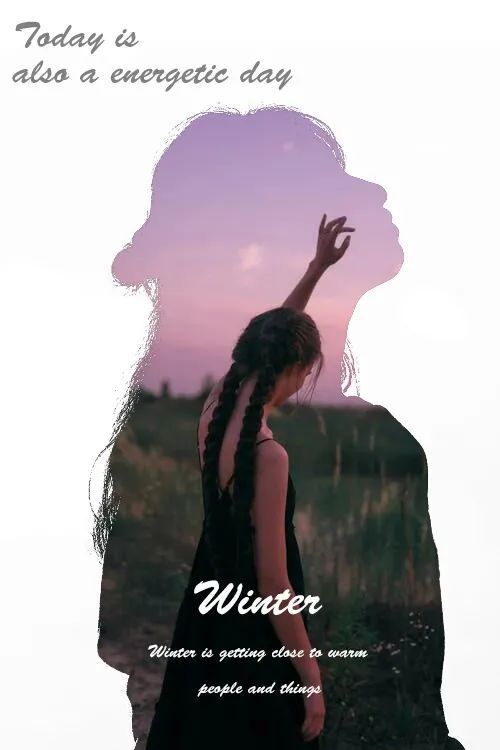
其实本篇教程的素材还是很好找的,比如自己就可以拍来,这样制作起来也比较有动力,跟着教程来学习一下吧,相信同学们可以制作的更好,得打开软件练习呀。
